Anleitung: Administrator in Windows 7 freischalten und Ordner Schreibschutz entfernen
Wer unter Windows 7 als User Administratorrechte besitzt, hat in der Standardeinstellung nicht die vollen, sondern nur eingeschränkte Admin-Rechte. Hintergrund ist die Benutzerkontosteuerung, mit der Windows mehr Schutz gegenüber Schadsoftware erhalten hat. Wer möchte, kann mit wenigen Schritten den „echten“ Account für den Administrator aktivieren.
Uneingeschränkte Rechte als Administrator haben Nutzer unter Windows 7 (bei Windows Vista ist es genauso) normalerweise nicht. Selbst erstellte Nutzerkonten mit Admin-Rechten unterliegen ein paar Einschränkungen. Deshalb erhält man beispielsweise immer wieder Sicherheitsabfragen, etwa wenn eine Datei gelöscht oder Einstellungen verändert werden sollen.
Der Grund dafür ist die Benutzerkontensteuerung, mit der verhindert werden soll, dass bösartige Programme ungefragt schwerwiegende Veränderungen auf dem PC vornehmen. Die vollständigen Rechte als Administrator werden also jedes Mal vom Benutzer aktiv gewährt. Das dient der Sicherheit, nervt aber viele Nutzer. Die Lösung besteht darin, das Konto für den „echten“ Administrator unter Windows 7 zu aktivieren, denn er unterliegt keinen Beschränkungen.
Bei der Installation von Windows 7 wird automatisch ein Konto mit dem Namen „Administrator“ angelegt, aber dann wieder deaktiviert. In unserer Anleitung nennen wir die Schritte, die erforderlich sind, um das Administrator-Konto bei Windows 7 freizuschalten.
A. Administrator aktivieren unter Windows 7 Professional / Ultimate
In den Profi-Versionen von Windows 7 ist es leichter, den Administrator freizuschalten, als unter Windows 7 Home Premium (dazu unten). Dafür ruft man einfach die Benutzerverwaltung auf und ändert dort die Einstellungen.
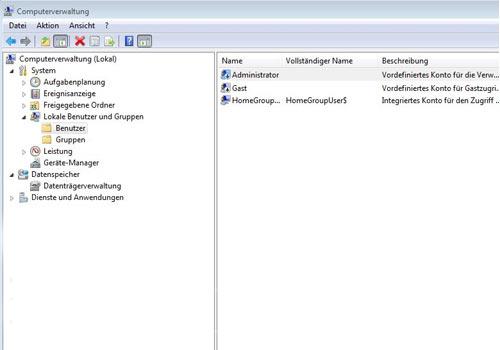
Dorthin gelangt man, indem man folgendem Pfad folgt: Start -> System und Sicherheit -> Veraltung -> Computerverwaltung -> Lokale Benutzer und Gruppen -> Benutzer.
In der Benutzerverwaltung angekommen sieht man untereinander die Namen aller User auf diesem Computer. Zuerst markiert man den Nutzer „Administrator“ und ruft anschließend über die rechte Maustaste das Kontextmenü auf. Daraus wählt man „Eigenschaften“ und entfernt den Haken vor „Konto ist deaktiviert“. Zum Schluss bestätigt man die Änderung mit „OK“ und meldet sich als „Administrator“ unter Windows 7 an.
B. Administrator aktivieren unter Windows 7 Home Premium
Anwender mit Windows 7 Home Premium müssen anders vorgehen, um sich die uneingeschränkten Admin-Rechte zu verschaffen. Die beste Möglichkeit besteht darin, den Befehl zur Aktivierung des „Administrator“-Kontos über die Eingabeaufforderung einzugeben.
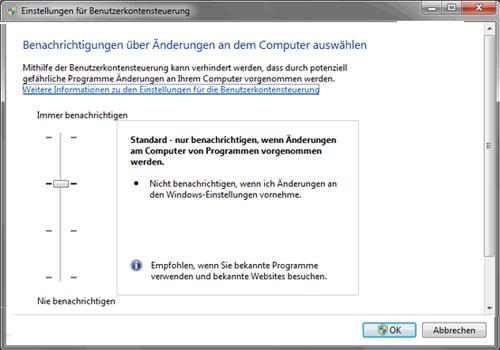
Über Start -> Alle Programme -> Zubehör -> Eingabeaufforderung gelangt man ans Ziel. Nun muss nur noch der Befehl „net user Administrator /active:yes“ eingegeben und die Entertaste gedrückt werden. Der entsprechende Befehl zur Deaktivierung lautet übrigens „net user Administrator /active:no“. (Eine andere Möglichkeit, zur Eingabeaufforderung zu gelangen, besteht übrigens darin, die Windows-Taste zusammen mit dem Buchstaben „R“ zu drücken.) Nun ist der „Administrator“ unter Windows 7 freigeschaltet und man kann sich mit diesem Konto anmelden.

 Windows 7 zurücksetzen ohne CD – So stellen Sie die ...
Windows 7 zurücksetzen ohne CD – So stellen Sie die ... Windows 7 Fehler: Brennen von Blu-rays bricht bei 23 GB ab
Windows 7 Fehler: Brennen von Blu-rays bricht bei 23 GB ab Microsoft: 400 Millionen Windows 7 Lizenzen in 21 Monaten ...
Microsoft: 400 Millionen Windows 7 Lizenzen in 21 Monaten ... Windows 7 Taskbar im Design des Apple Mac OS X Betriebssystem
Windows 7 Taskbar im Design des Apple Mac OS X Betriebssystem Die besten Antivirenprogramme für Windows 7, Vista und XP
Die besten Antivirenprogramme für Windows 7, Vista und XP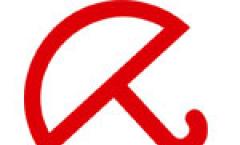 Top 10: Kostenlose Antivirenprogramme für Windows 7
Top 10: Kostenlose Antivirenprogramme für Windows 7
Hat bei mir nicht geklappt. Weder mit noch ohne Benutzerkontensteuerung lässt sich der echte Admin aktivieren. Bekomme immer die Meldung „Systemfehler 5 Zugriff verweigert“
Dieser „Tipp“ tsaugt demnaxch nicht (immer)
Tipp funktioniert nicht bei mir mit Win7 HB x64. Weder mit noch ohne Benutzerkontensteuerung.
Das ist nur bei Vista und Ultimate und Professional. hier steht aber Home Premium junge !!!!!!!!!!!!
Habe Windows 7 Home Premium SP1 64bit: bekomme auch in Eingabeauforderung „Fehler Nummer 5:Zugriff verweigert“
Um die Adminstrativen Rechte erfolgreich in der Eingabeaufforderung (CMD) freischalten zu können, muss man die Eingabeaufforderung als Administrator öffnen, in dem man mit Rechtsklick auf cmd geht und danach im Kontexmenü den Befehl „Als Administartor öffnen“ auswählt!
Danach „net user Administrator /active:yes “ (ohne Anführungszeichen) eingeben und mit Enter bestätigen!
Voila, nun hat man die administrativen Rechte erworben und kann munter das System zerschießen!!!!
:-)))
Nix da!!! Bringt alles überhaupt nichts! „Das Bearbeiten der Registry wurde durch den Administrator deaktiviert“
Also ich hab jetzt wirklich schon alles versucht, ohne Erfolg!
Irgendwer endlich mal ne Lösung die auch wirklich funzt???
Nix für Ungut Gordon, aber solche Lösungsvorschläge gibt es zu Hauf
Gruß Ricardo
hallöo RICARDO
überprüfung der regestrierung bringt dir die lösung
HKEY_LOCAL_MACHINE\Software\Microsoft\Windows\CurrentVersion\Policies\System
Wertname: FilterAdministratorToken
Wertdaten: 0 = Ohne Benutzerkontensteuerung (Standard)
Wertdaten: 1 = Mit Benutzerkontensteuerung
Oder über die Gruppenrichtlinie (gpedit.msc), gilt nicht für HOME-Versionen:
Computerkonfiguration – Windows-Einstellungen – Sicherheitseinstellungen – „Lokale Richtlinien“ – Sicherheitsoptionen – Benutzerkontensteuerung: Administratorbestätigungsmodus für das integrierte Administratorkonto – deaktiviert
Auch mit dem empfohlenen Verfahren ist es nicht möglich, bei einem Medion-Desktop-PC mit Windows Home Premium die Sperre aufzuheben.
funktioniert nicht über „net user Administrator /active:yes“. Es kommt bei W8 die Fehlermeldung „Systemfehler 5 aufgetreten“.
es kommt immer die Meldung:
Systemfehler 5 aufgetreten
Zugriff verweigert
Kann es sein, dass man selbst admin sein muss?
 Kostenlos 10.000 Filme gucken online und ohne Download
Kostenlos 10.000 Filme gucken online und ohne Download Die 10 Besten kostenlosen Fotobearbeitungsprogramme für Windows
Die 10 Besten kostenlosen Fotobearbeitungsprogramme für Windows 500 Kinofilme bei YouTube kostenlos online anschauen
500 Kinofilme bei YouTube kostenlos online anschauen Microsoft Office Lizenz auf zwei PCs gleichzeitig nutzen?
Microsoft Office Lizenz auf zwei PCs gleichzeitig nutzen? Anleitung: iPhone auf Werkseinstellungen zurücksetzen und Daten sicher ...
Anleitung: iPhone auf Werkseinstellungen zurücksetzen und Daten sicher ... Facebook Smileys: 25 Versteckte und geheime Smilie-Codes für den Facebook ...
Facebook Smileys: 25 Versteckte und geheime Smilie-Codes für den Facebook ... YouTube.de: Die 20 lustigsten Videos aller Zeiten
YouTube.de: Die 20 lustigsten Videos aller Zeiten Bollywood Filme kostenlos online anschauen
Bollywood Filme kostenlos online anschauen Top 10 Liste: Die 25 besten Horrorfilme aller Zeiten ab 18 und 16
Top 10 Liste: Die 25 besten Horrorfilme aller Zeiten ab 18 und 16 Xhamster Nutzer auch von Streaming-Abmahnung betroffen?
Xhamster Nutzer auch von Streaming-Abmahnung betroffen? Verbotene Filme: Liste von Index-Horrorfilmen in Deutschland
Verbotene Filme: Liste von Index-Horrorfilmen in Deutschland Amazon anrufen: Kostenlose Telefonnummer der Kunden-Hotline
Amazon anrufen: Kostenlose Telefonnummer der Kunden-Hotline
Top Kategorien
Durchsuchen Sie unsere Top-Kategorien.
Copyright © 2009 - 2025 | Preisgenau.de | Alle Rechte vorbehalten






